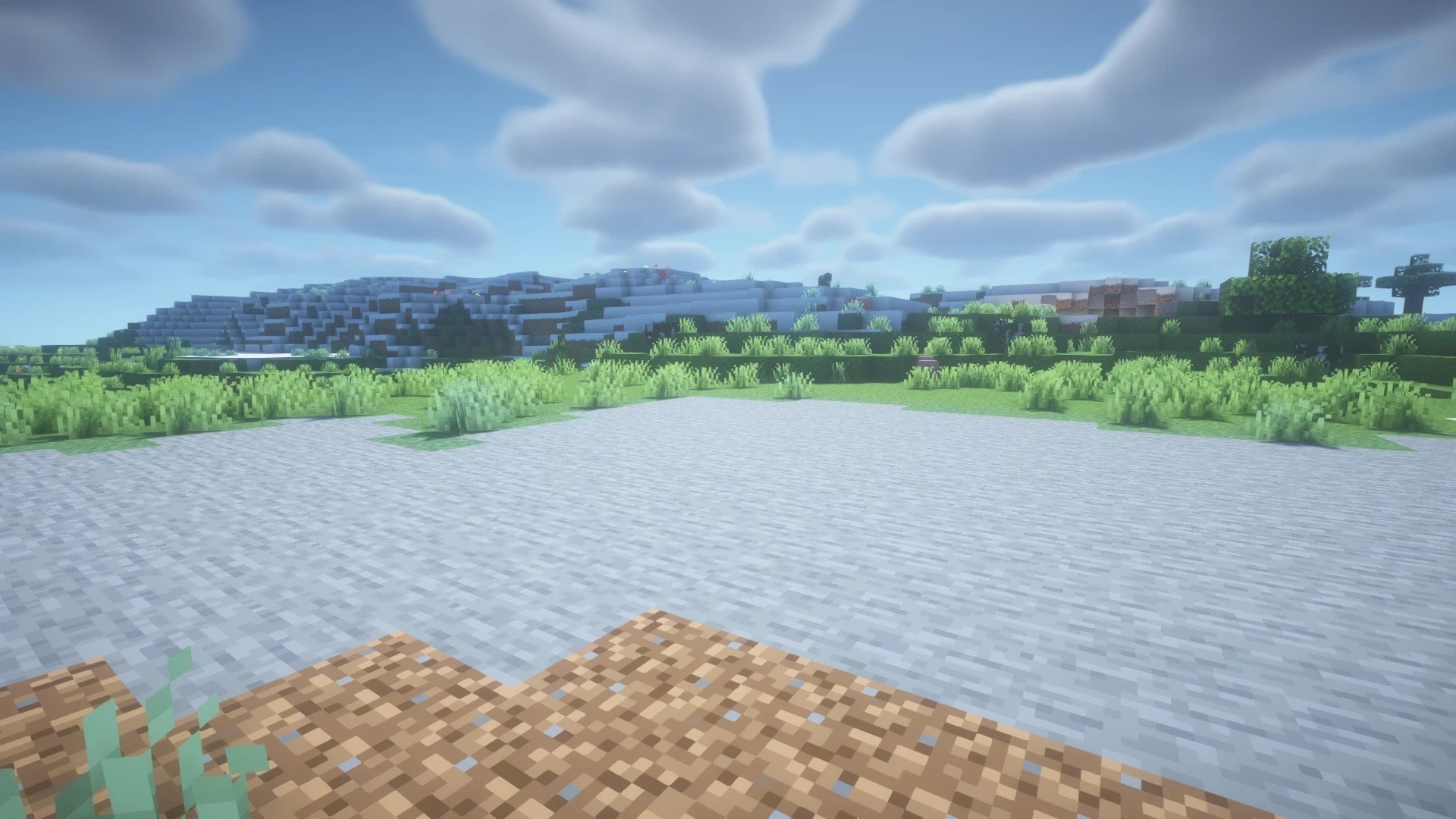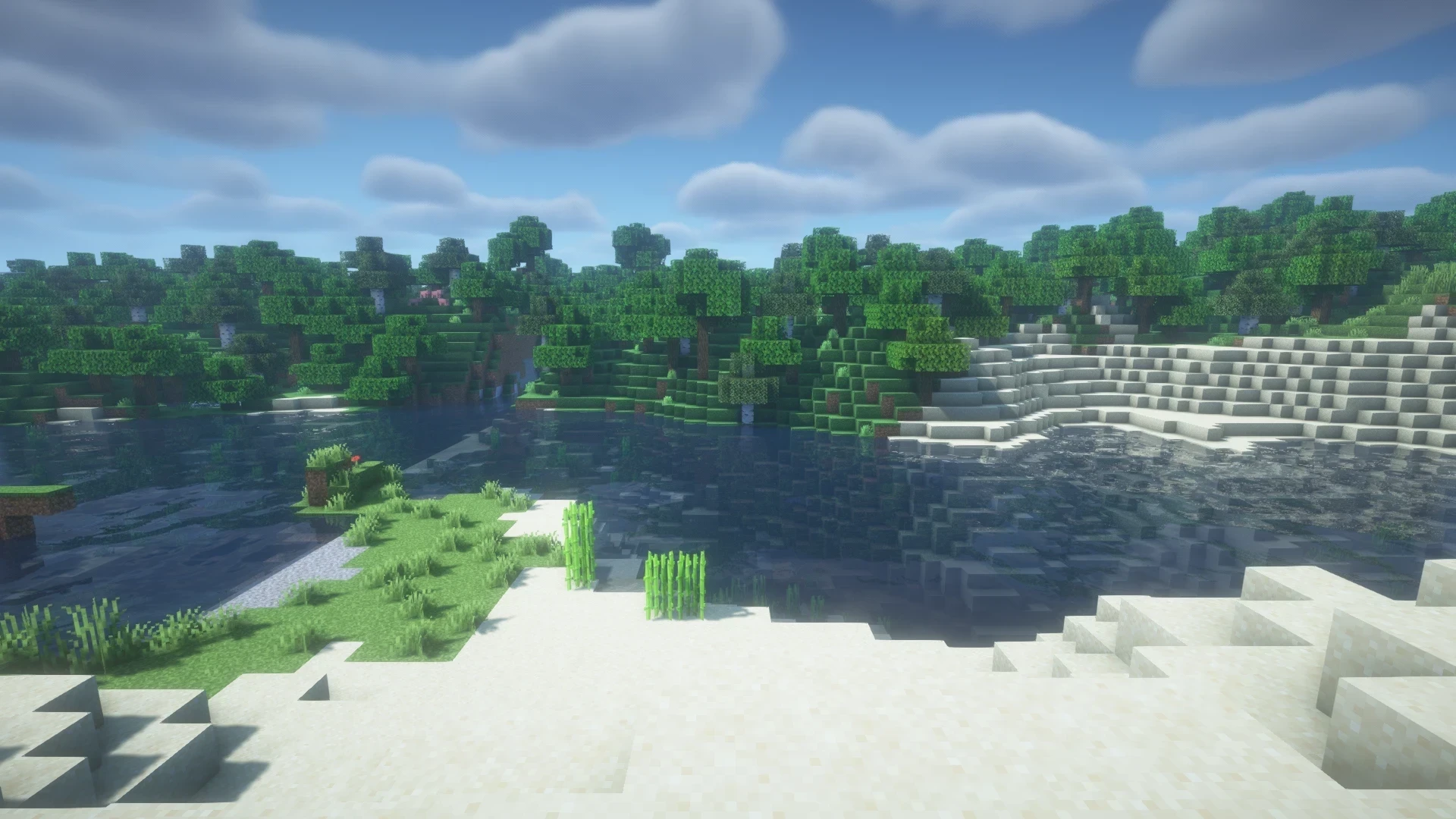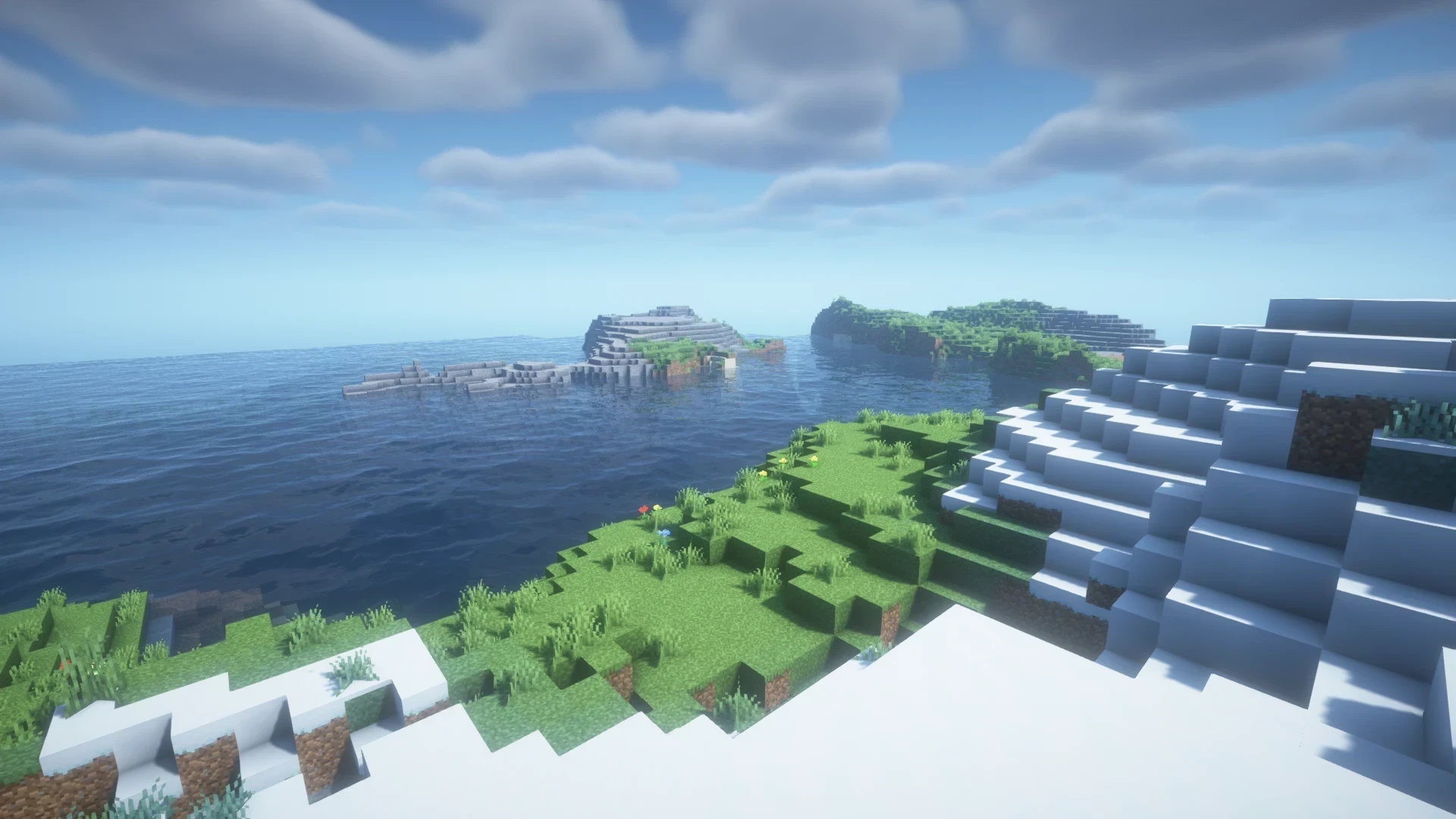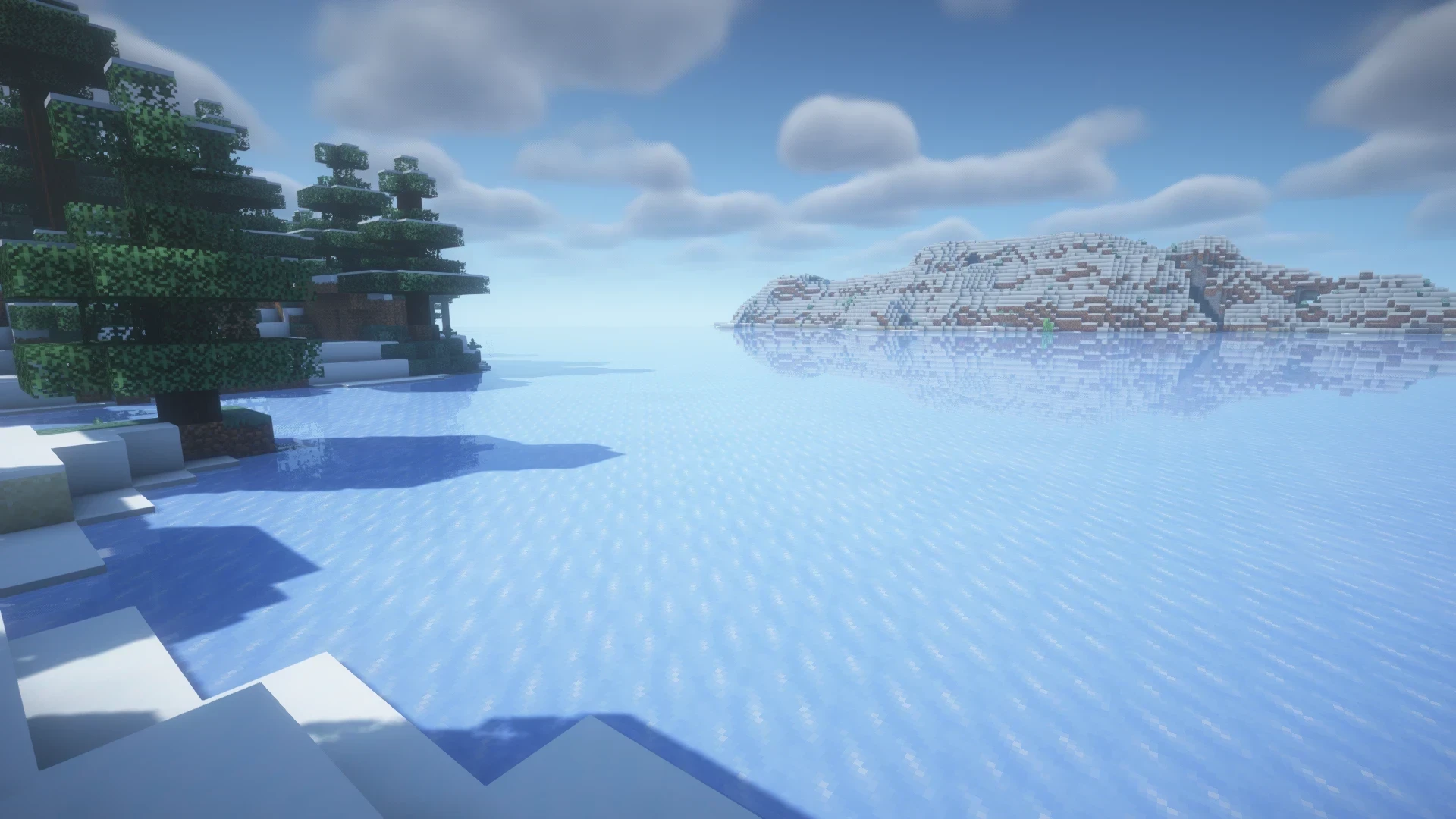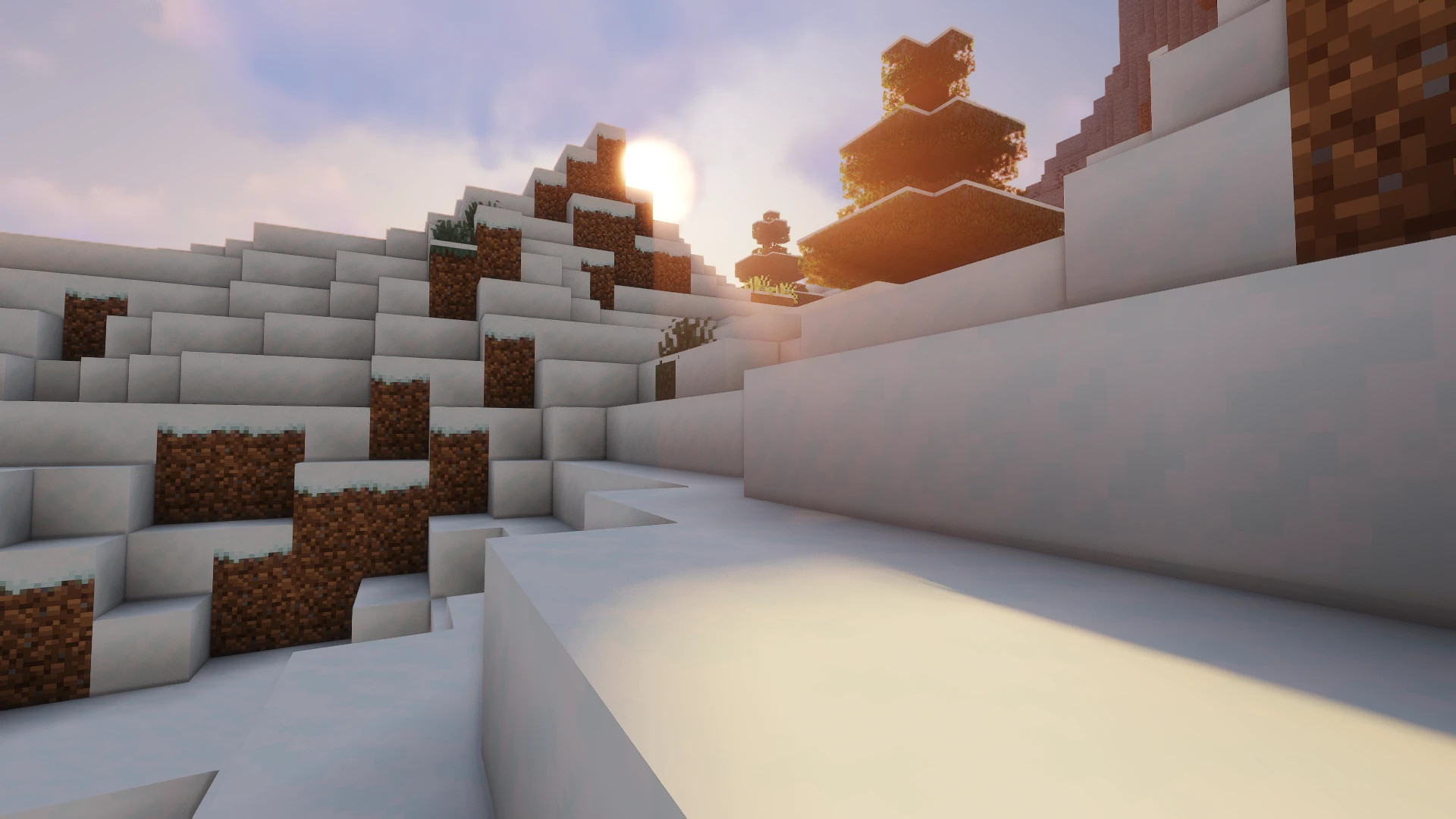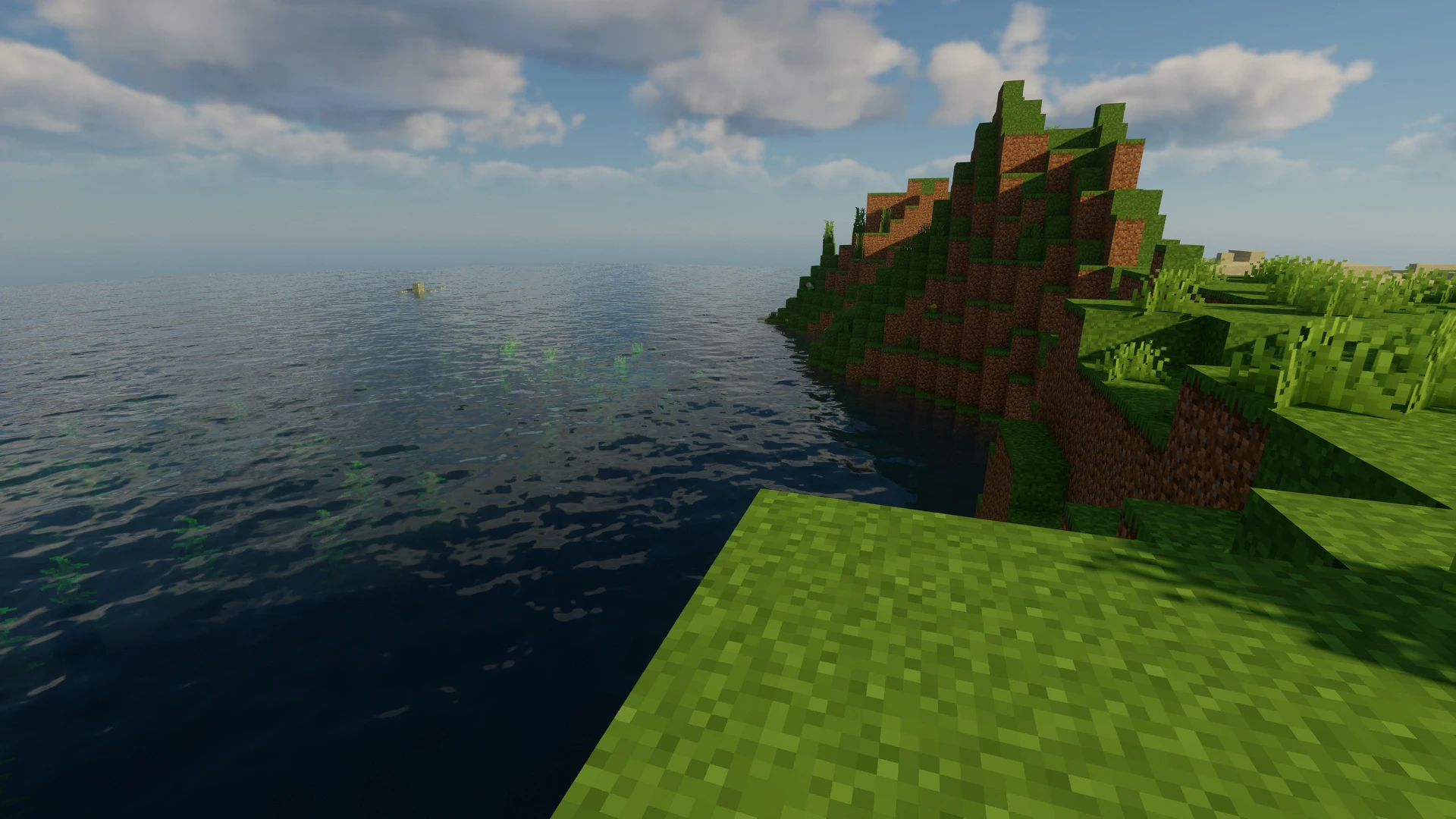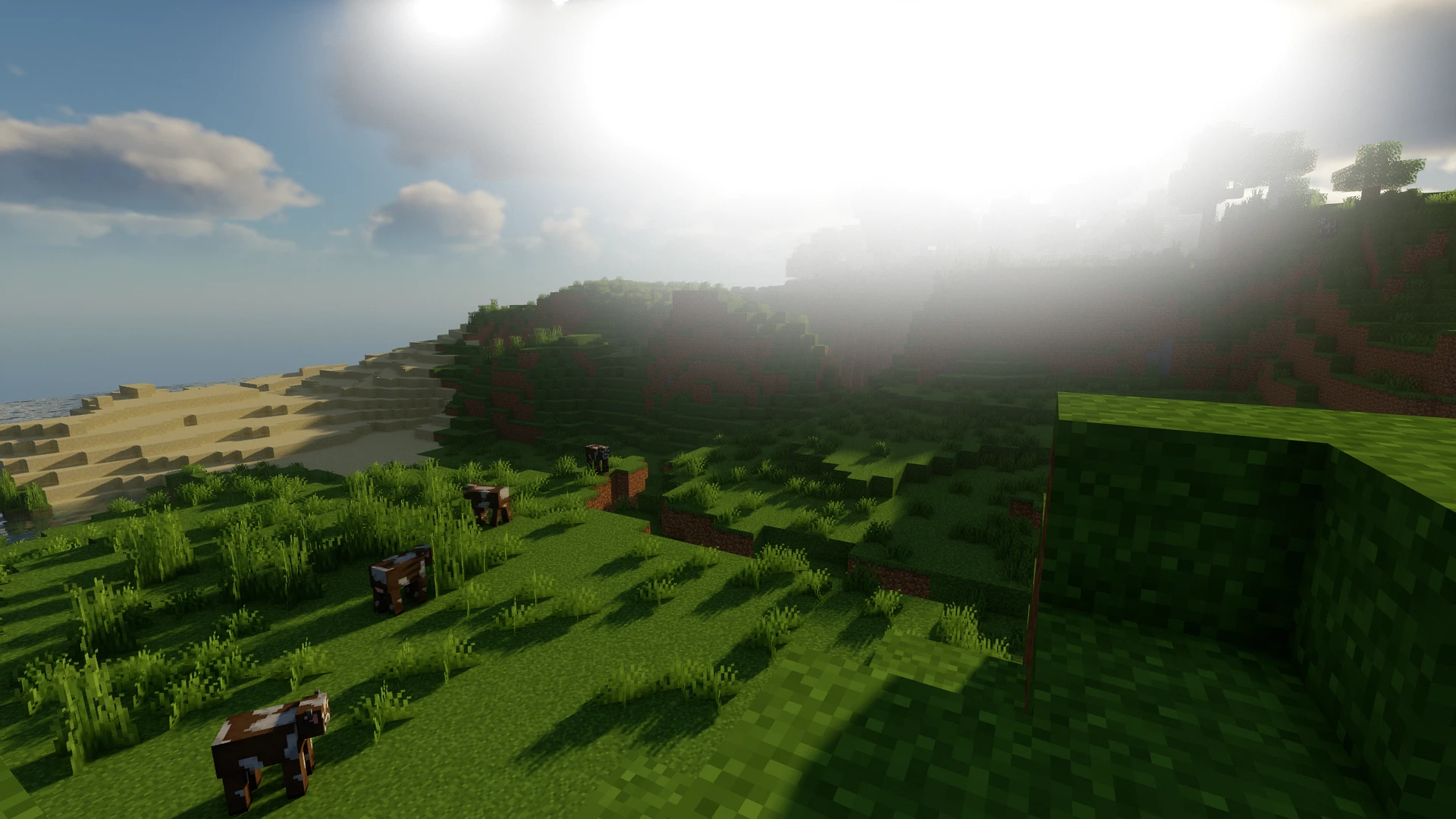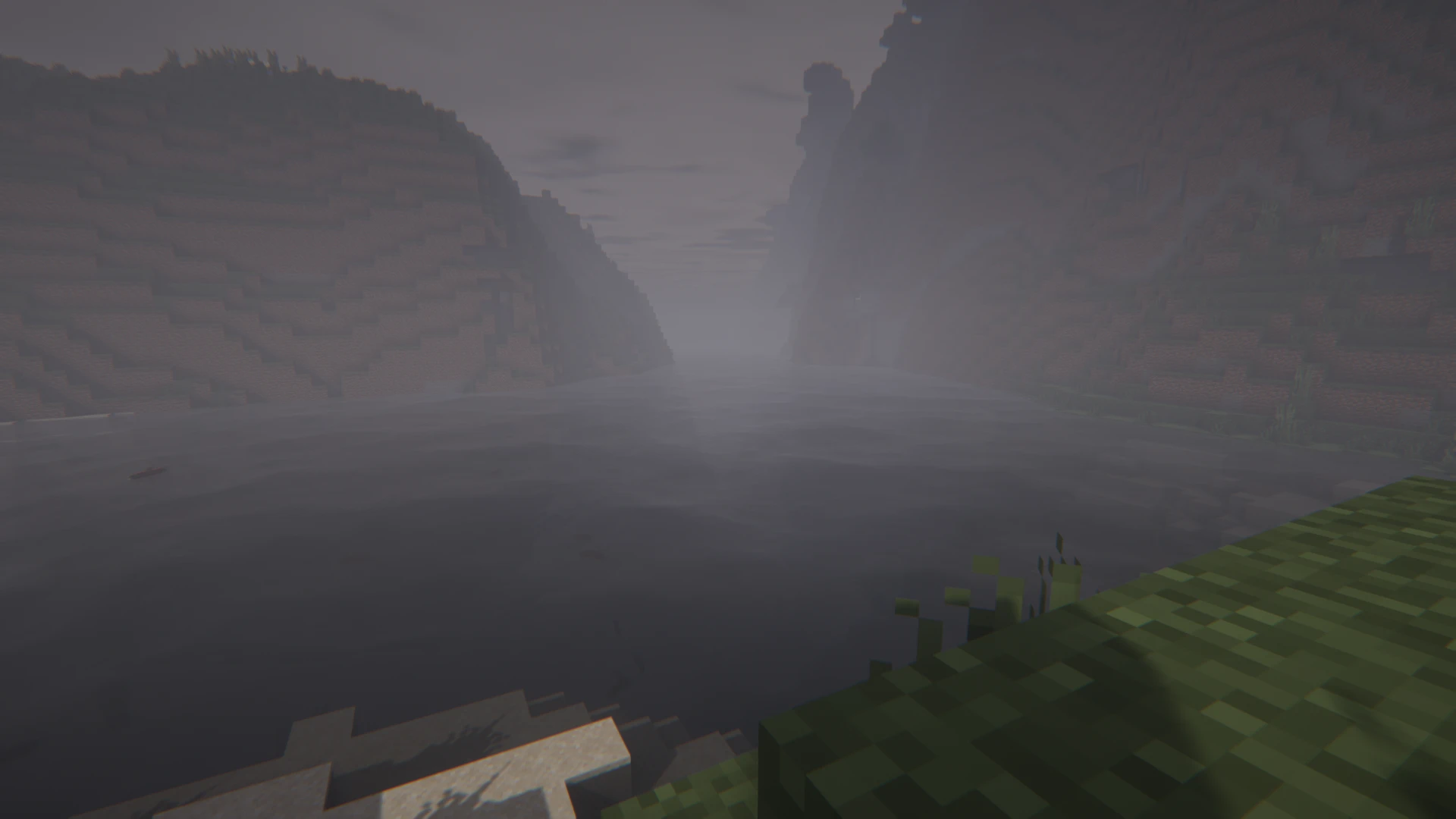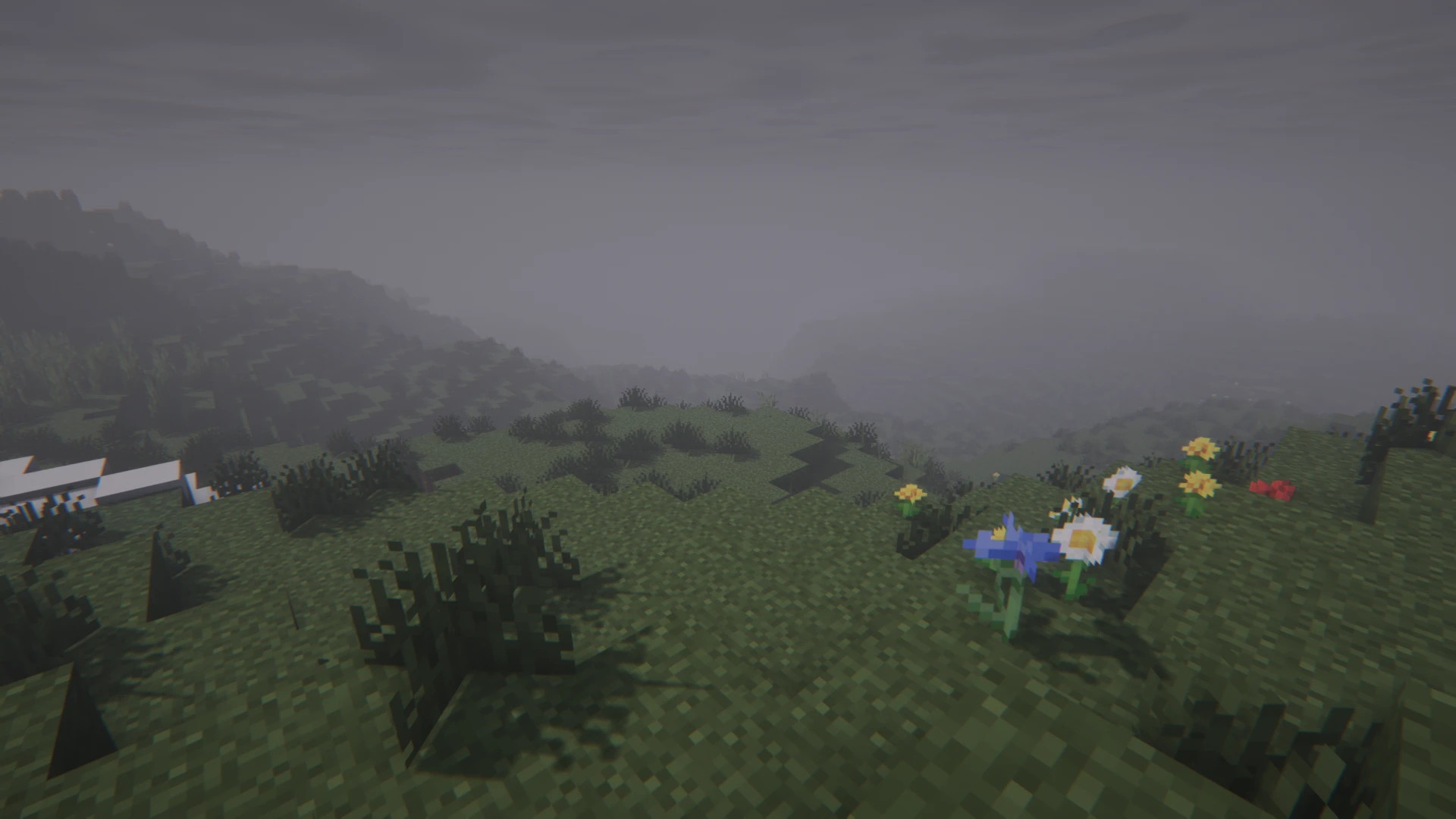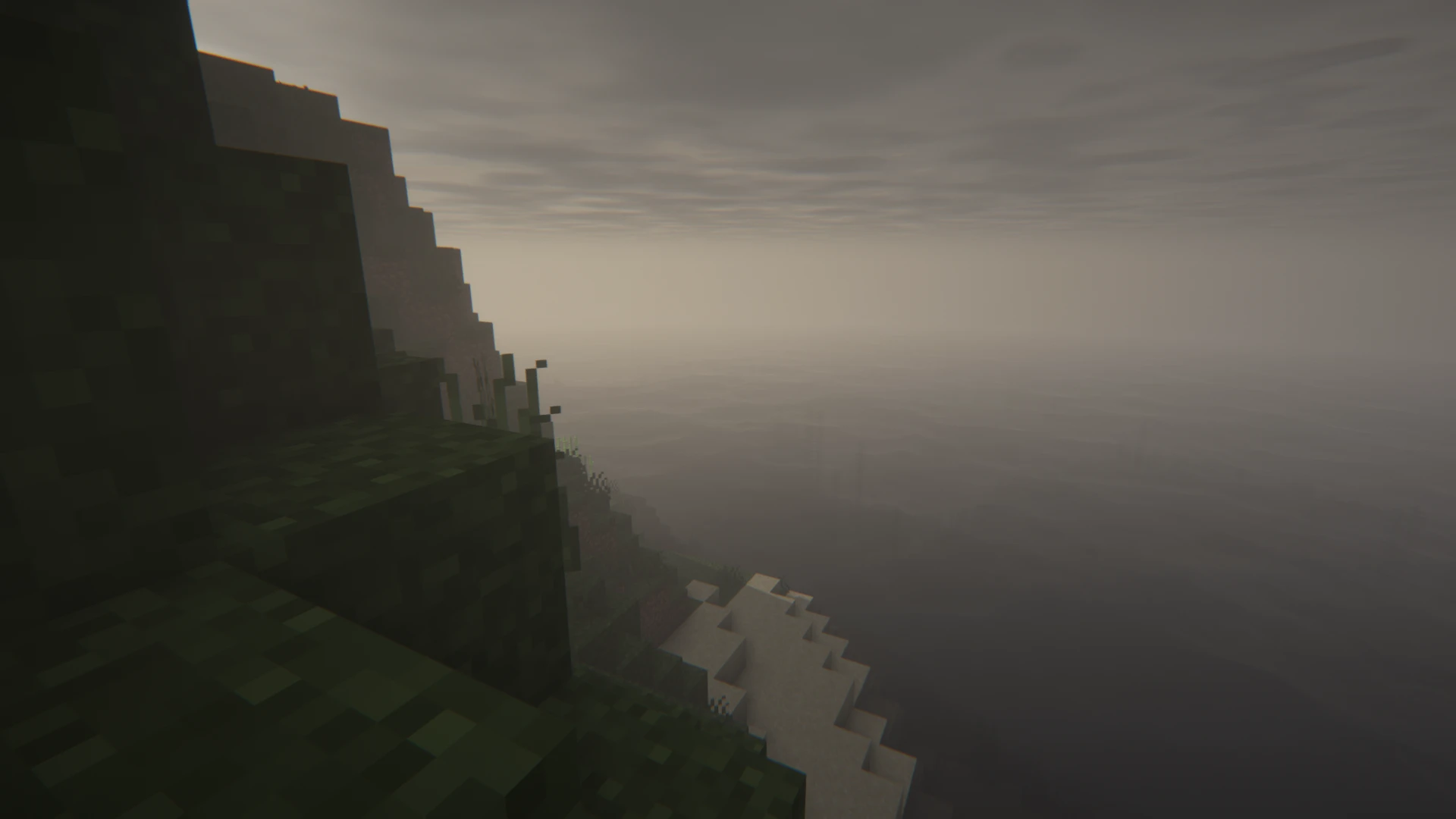Hej kära Minecraft-fans! Välkommen till vår lilla men omfattande guide om hur du snabbt och enkelt kan installera Shader i Minecraft. Denna artikel är speciellt avsedd för nybörjare och förklarar varje steg på ett enkelt och förståeligt sätt, så att förhoppningsvis inga frågor förblir obesvarade. Med vår guide kommer din spelupplevelse att bli kraftigt förbättrad tack vare den imponerande kraften av Shader. Så förbered dig på att uppleva Minecraft som aldrig förr!
Vad är en Minecraft Shader och varför ska man installera den?
Precis som i alla spel, är Shader i Minecraft speciella tillägg som avsevärt förbättrar spelets grafiska kvalitet. Shader ger mer realistisk belysning, skuggor och vattenreflektioner. För att installera Minecraft Shader behöver du den senaste versionen av OptiFine. Sedan lägger du till de nedladdade Shader-filerna i mappen “shaderpacks” i Minecraft-katalogen. Starta sedan Minecraft via OptiFine för att välja och aktivera Shader.
De bästa Shader Packs för Minecraft
BSL Shaders
BSL Shaders för Minecraft är särskilt kända för sin ljusa och färgglada design. De erbjuder realtidsskuggor, volymetriskt ljus, omgivningsocclusion och bloom-effekter. Användare kan anpassa moln och vatten och dra nytta av extra funktioner som skärpedjup, rörelseoskärpa och cellskuggning. Dessa Shader är kompatibla med Minecraft: Java Edition och kan modifieras efter behag, så länge ändringar är tydligt markerade och hänvisar till skaparen.
Complementary Shaders
Complementary Shaders utmärker sig genom sin exceptionella detaljprecision och höga kvalitetsstandarder. Dessa Shader för Minecraft Java Edition erbjuder en mängd högkvalitativa effekter och två visuella stilalternativ: Unbound för en mer realistisk upplevelse och Reimagined, som bevarar Minecrafts unika visuella karaktär. Complementary Shaders erbjuder också anpassningsalternativ för nästan varje block i spelet och uppdateras regelbundet för att uppfylla communityns standarder.
Sildur’s Vibrant Shaders
Sildur’s Vibrant Shaders ändrar grundläggande belysningssystemet i Minecraft genom att lägga till avancerade effekter som volymetriskt ljus, Bloom, omgivningsocclusion och reflektioner. Dessa Shader är inriktade på prestanda och kompatibilitet med olika system, inklusive Macs och Intel GPUs. De finns tillgängliga i flera förinställningar och stöder ett stort antal Minecraft-versioner, vilket gör dem särskilt mångsidiga.
Chocapic13’ Shaders
Chocapic13’ Shaders erbjuder hög kvalitet samtidigt som de tar hänsyn till prestandan och är kända för sina realistiska ljuseffekter och skuggor. Särskilt framstående är de dynamiska dagstiderna, volumetriska dimma och moln, samt vattenanimationer. Dessa Shader är lämpliga för ett brett utbud av hårdvarukonfigurationer och stöder olika Minecraft-versioner, med specifika optimeringar för varje version.
Insanity Shader
Insanity Shader för Minecraft är en mycket anpassningsbar Shader som kännetecknas av ett skräckinspirerat, dystert tema. Denna Shader utvidgar effekterna av BSL Shaders och erbjuder förbättrade vädereffekter, från dimmiga morgontimmar till stormiga regnskurar. Användargränssnittet är användarvänligt, och Shadern fungerar på de flesta moderna datorer, optimerat även för mindre kraftfulla grafikkort. Atmosfären beskrivs som särskilt skrämmande, perfekt för skräckmodpaket.
Förberedelse för installation av Minecraft Shaders
- Systemkrav och kompatibilitet
Innan du installerar Shaders, se till att din dator uppfyller systemkraven. Shaders kräver vanligtvis ett kraftfullt grafikkort för att fungera optimalt. Kontrollera också om din Minecraft-version är kompatibel med OptiFine, där OptiFine-sidan också tillhandahåller utvidgningar för äldre Minecraft-versioner för nedladdning. Om du av någon anledning föredrar att inte spela med den aktuella versionen, kan du fortfarande använda Shader-tillägg.
- Säkerhetskopiera dina Minecraft-data
Det är mycket viktigt att du säkerhetskopierar dina Minecraft-data. Detta förhindrar dataförlust i händelse av att något går fel under installationen. Du kan göra detta genom att helt enkelt kopiera Minecraft-mappen och spara den som en kopia.
Steg-för-steg-guide för installation av Shaders
- Ladda ner och installera OptiFine
Besök den officiella OptiFine-webbplatsen och ladda ner den senaste versionen som är kompatibel med din Minecraft-version.
Kör den nedladdade filen för att installera OptiFine.
- Välj och ladda ner Shader Packs
Det finns en mängd Shader Packs som OptiFine tillhandahåller och du ska nu välja en. Detta kan initialt vara lite överväldigande, men oroa dig inte, eftersom du alltid kan radera och byta ut Shader. Vi rekommenderar att du börjar med ett paket från de populära alternativen: SEUS (Sonic Ether’s Unbelievable Shaders), Continuum Shaders och Sildur’s Vibrant Shaders. Du kan ladda ner dessa Shader från betrodda Minecraft-communitywebbplatser.
- Integrera Shader Packs i Minecraft
När du har laddat ner dina favorit Shader Packs, kopiera filerna till mappen “shaderpacks” inom din Minecraft-katalog. Starta Minecraft via OptiFine och välj i menyn “Alternativ” och sedan “Videoinställningar” alternativet “Shaders”. Här kan du aktivera dina nedladdade Shader.
Problem och lösningar vid Shader-installationen
Om du stöter på problem, kontrollera om OptiFine är korrekt installerat och om Shader har aktiverats korrekt i spelet. Ett vanligt problem är att Shader inte är kompatibel med din version av Minecraft eller OptiFine. I så fall bör du leta efter en lämplig version av Shader eller uppdatera OptiFine.
De bästa Shader Packs för Minecraft
I vår community har vissa Shader Packs visat sig vara särskilt populära, inklusive SEUS, Continuum och Sildur’s Vibrant Shaders. Dessa erbjuder utmärkt grafikförbättring och är relativt enkla att installera. Var inte rädd för att experimentera och prova olika Shader – många ger Minecraft en helt ny look genom unika effekter!
Slutsats: Din nya Minecraft-upplevelse med Shaders
Med rätt Shaders blir Minecraft visuellt mer imponerande och uppslukande. Glöm inte att regelbundet skapa säkerhetskopior av dina speldata och se till att din hårdvara uppfyller kraven. Ha så kul när du utforskar din nya, förbättrade Minecraft-värld!
Om du vill ta upplevelsen till nästa nivå med dina vänner är det att hyra en egen Minecraft-server ett utmärkt alternativ. På en privat server kan du ha kontroll över spelmiljön, anpassa mods som du vill och bygga en gemenskap med likasinnade spelare. För att lära dig mer om hur du enkelt och snabbt kan hyra din egen Minecraft-server och komma igång, besök 4NetPlayers webbplats. Där hittar du all nödvändig information och hjälp för att konfigurera och hantera din server, så att du och dina vänner kan njuta av den ultimata Minecraft-upplevelsen.
Vanliga frågor och svar om Minecraft Shaders
Kan alla datorer köra Minecraft Shaders?
Systemkraven varierar, men kraftfullare grafikkort krävs ofta.Behöver Minecraft-data säkerhetskopieras före installationen?
Ja, det rekommenderas starkt att skapa en säkerhetskopia för att förhindra dataförlust.Varför ser jag inga ändringar efter installationen?
Kontrollera om Shader har aktiverats korrekt i spelet och om OptiFine har installerats korrekt.Hur kan jag avinstallera eller byta ut Shader?
Shader kan avinstalleras eller bytas ut genom att helt enkelt ta bort dem från Shader-mappen.
Fler intressanta artiklar
Nykomlingens guide: Överlev din första natt i Minecraft
Byggidéer för ditt första hus: Steg-för-steg-guide
Bygg en automatisk kycklingfarm i Minecraft: Obegränsade ägg, fjädrar & kycklingkött